目录
模板匹配是计算机视觉中一种常用的图像处理技术,用于在大图像中查找与模板图像相似的区域。本文将介绍如何使用 OpenCvSharp 库在 C# WinForms 应用程序中实现模板匹配功能。
1. 项目概述
我们将创建一个 WinForms 应用程序,允许用户选择源图像和模板图像,然后执行模板匹配操作。应用程序将显示匹配结果,包括在源图像上标记匹配位置和显示匹配置信度。
2. 环境设置
首先,确保您的项目中已安装以下 NuGet 包:
- OpenCvSharp4
- OpenCvSharp4.runtime.win
- OpenCvSharp4.Extensions (这里有可能需要更新新的System.Drawing.Common)
3. 用户界面设计
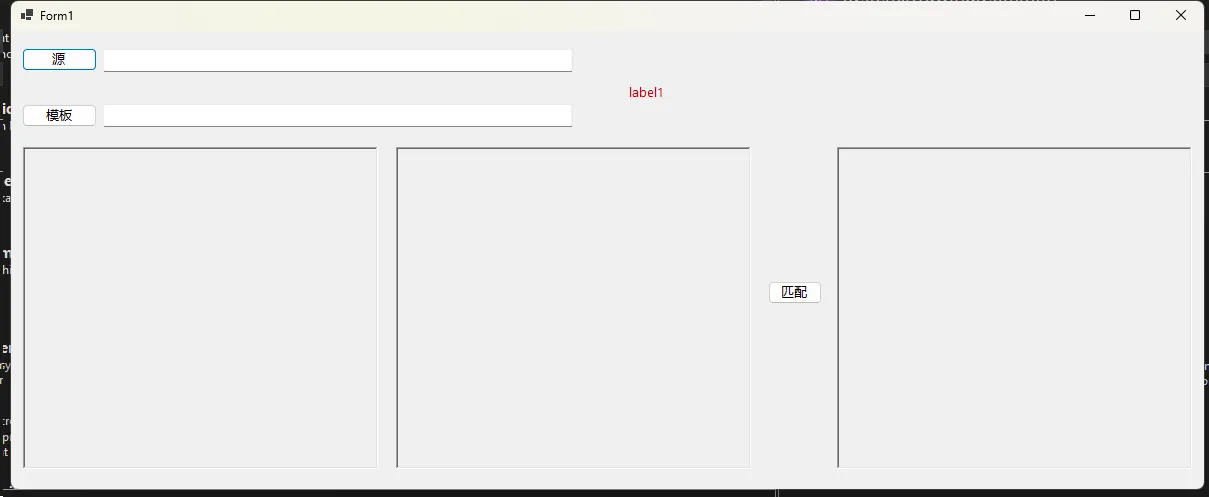
4. 核心功能实现
4.1 选择图像
我们使用 OpenFileDialog 来允许用户选择源图像和模板图像:
C#private void btnSelectSource_Click(object sender, EventArgs e)
{
using (OpenFileDialog openFileDialog = new OpenFileDialog())
{
openFileDialog.Filter = "Image files (*.png;*.jpg;*.jpeg;*.bmp)|*.png;*.jpg;*.jpeg;*.bmp|All files (*.*)|*.*";
if (openFileDialog.ShowDialog() == DialogResult.OK)
{
sourcePath = openFileDialog.FileName;
txtSourcePath.Text = sourcePath;
pictureBoxSource.Image = System.Drawing.Image.FromFile(sourcePath);
}
}
}
4.2选取模块
C#private void btnSelectTemplate_Click(object sender, EventArgs e)
{
using (OpenFileDialog openFileDialog = new OpenFileDialog())
{
openFileDialog.Filter = "Image files (*.png;*.jpg;*.jpeg;*.bmp)|*.png;*.jpg;*.jpeg;*.bmp|All files (*.*)|*.*";
if (openFileDialog.ShowDialog() == DialogResult.OK)
{
templatePath = openFileDialog.FileName;
txtTemplatePath.Text = templatePath;
pictureBoxTemplate.Image = System.Drawing.Image.FromFile(templatePath);
}
}
}
4.2 执行模板匹配
模板匹配的核心逻辑在 btnMatch_Click 事件处理程序中实现:
C#private void btnMatch_Click(object sender, EventArgs e)
{
if (string.IsNullOrEmpty(sourcePath) || string.IsNullOrEmpty(templatePath))
{
MessageBox.Show("Please select both source and template images.", "Error", MessageBoxButtons.OK, MessageBoxIcon.Error);
return;
}
using (Mat source = Cv2.ImRead(sourcePath))
using (Mat template = Cv2.ImRead(templatePath))
using (Mat result = new Mat())
{
Cv2.MatchTemplate(source, template, result, TemplateMatchModes.CCoeffNormed);
Cv2.MinMaxLoc(result, out _, out double maxVal, out _, out Point maxLoc);
if (maxVal > 0.8) // 设置一个阈值
{
Cv2.Rectangle(source, maxLoc, new Point(maxLoc.X + template.Width, maxLoc.Y + template.Height), Scalar.Red, 2);
pictureBoxResult.Image = BitmapConverter.ToBitmap(source);
lblResult.Text = $"Match found! Confidence: {maxVal:F2}";
}
else
{
lblResult.Text = "No match found.";
}
}
}
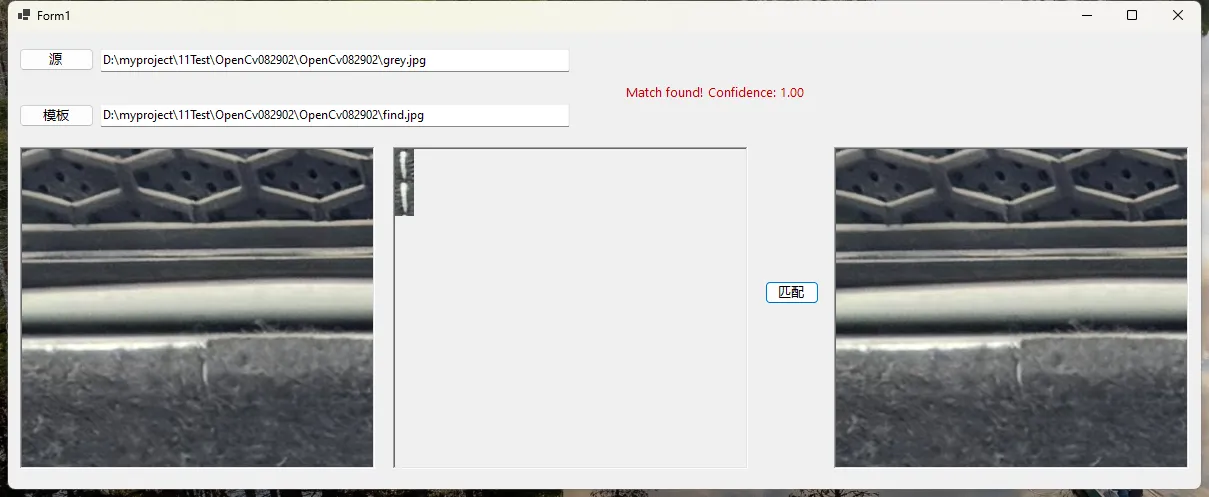
5. 关键点解析
- MatchTemplate 方法:使用
Cv2.MatchTemplate方法执行模板匹配。我们选择TemplateMatchModes.CCoeffNormed作为匹配方法,它提供了 0 到 1 之间的匹配得分。 - 阈值设置:我们设置了 0.8 的阈值来判断是否找到匹配。这个值可以根据具体应用场景进行调整。
- 结果可视化:如果找到匹配,我们在源图像上绘制一个矩形来标记匹配位置,并显示匹配置信度。
- 图像转换:使用
BitmapConverter.ToBitmap方法将 OpenCV 的 Mat 对象转换为 WinForms 可以显示的 Bitmap 对象。
6. 性能考虑
对于大型图像或实时应用,可能需要考虑性能优化:
- 使用多线程处理大图像
- 在匹配之前对图像进行缩放
- 使用 GPU 加速(OpenCvSharp 支持 CUDA)
7. 结论
通过这个 WinForms 应用程序,我们展示了如何使用 OpenCvSharp 实现模板匹配功能。这种技术在图像处理、对象检测和计算机视觉等领域有广泛应用。通过调整匹配方法和阈值,可以根据具体需求优化匹配效果。
希望这个例子能帮助您理解模板匹配的基本原理和实现方法,并在您的项目中灵活运用这一技术。
本文作者:技术老小子
本文链接:
版权声明:本博客所有文章除特别声明外,均采用 BY-NC-SA 许可协议。转载请注明出处!
目录